El procesamiento es un lenguaje de programación y un entorno de desarrollo. Es un software de código abierto para crear artes visuales, gráficos y animación mediante programación. Admite alrededor de 8 modos diferentes y, en este artículo, usaremos el modo Python .
En este artículo, vamos a crear un tablero de dibujo simple utilizando el modo Procesamiento con Python . En caso de que aún no haya instalado el software de procesamiento, siga este artículo para descargar e instalar el procesamiento y configurar el modo Python .
Acercarse:
- En primer lugar, abra el software de procesamiento y elija el modo Python.
- Luego, en la parte de codificación, vamos a definir tres funciones, setup(), draw() y mouseDragged()
- La función setup() se llama antes del inicio del programa. Aquí tenemos que establecer el color de fondo y el tamaño de la ventana.
- En la función mouseDragged() simplemente vamos a asignar 0 al valor de la variable global . Esta función se llama cuando se arrastra el mouse, es decir, cuando el usuario hace clic, mantiene presionado y mueve el botón del mouse.
- El método draw() se llama a lo largo de la ejecución del programa. En este método, vamos a verificar si el valor es 0 (es decir, si se arrastra el mouse). Si es cierto, dibujaremos un círculo (usando la función ellipse() ) en la posición del cursor. fill(0) se usa para llenar el círculo con color negro . Podemos obtener las coordenadas X e Y del cursor usando las variables mouseX y mouseY . Una vez que se dibuja el círculo, establezca el valor en 1 (es decir, el círculo se dibuja para la posición actual del mouse).
- Cada vez que el usuario arrastra el mouse, la condición if en el método de dibujo se vuelve verdadera y dibuja círculos repetidamente a lo largo del movimiento del cursor, creando así un efecto de dibujo.
A continuación se muestra la implementación:
Aquí está el código de Python para el enfoque anterior. Ahora escribe el siguiente código en el editor de código.
Python3
# global variable value = 1 # function to setup size of # output window def setup(): # to set background color of window # to white color background(255) # to set width and height of window # to 1500px and 1200px respectively size(1500, 1200) # function to draw on the window def draw(): # referring to the global value global value # if mouse is dragged then # the value will be set to 0 # so here by checking if value equal to 0, # we are confirming that the mouse is being # dragged if value == 0: # width of circle r = 10 # to fill the color of circle to black fill(0) # to create a circle at the position of # mouse clicked mouseX and mouseY coordinates # represents x and y coordinates of mouse # respectively when it is being dragged. ellipse(mouseX, mouseY, r, r) # setting value to 1, which means a circle # is drawn at current position and waiting # for the mouse to be dragged. value = 1 # this function is called when # mouse is being dragged (mouse click+ hold + move) def mouseDragged(): # referring to global value global value # setting value to 0 value = 0
Producción:
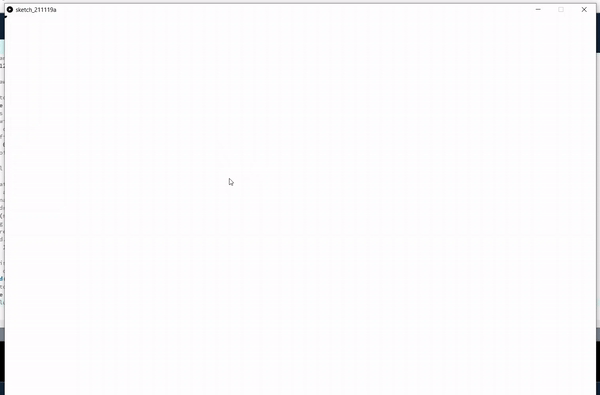
Procesamiento con el modo Python
Publicación traducida automáticamente
Artículo escrito por vishnuthulasidosss y traducido por Barcelona Geeks. The original can be accessed here. Licence: CCBY-SA